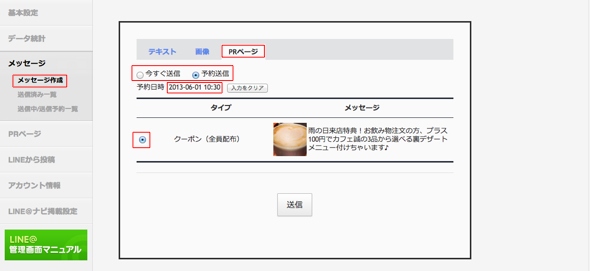初めてのLINE@――クーポン配信からメッセージ送信の操作まで:今日からはじめるLINE@(4/4 ページ)
メッセージとして送信する方法
続いては(2)メッセージとして送信する方法を見ていこう。管理画面左側にから「メッセージ」「メッセージ作成」メニューを開き、右画面の「PRページ」タブを開く。複数作成済みの場合はリスト表示されるので、その中から今回配信したいクーポンのラジオボタンをオンにして「今すぐ送信」か「予約送信」を選ぶ。予約送信を選んだ場合、「予約日時」のテキストボックスが表示される。
ここでもクリックすれば時刻を「時」「分」で設定できるスライダーが追加されたカレンダーが表示されるので、簡単に設定できる。マウス操作で配信したい日時を選択したら「セット」ボタンをクリックして設定完了。間違えてしまった場合は「入力をクリア」ボタンで再度設定し直せる。平日であれば「友だち」が仕事帰りの電車の中で受け取れるような時刻に設定しておくなど、こちらも工夫次第で集客率がアップする。
発行したいクーポン、送信のタイミング――すぐに送信するか、予約送信するか――をよく確認し、最後に「送信」ボタンをクリックすれば、無事にクーポンが配信される。
初めての場合は、1つずつ作業確認に時間がかかってしまうかもしれないが、クーボン内容のテキストや画像素材などがそろっていれば、10分以内で配信できる。
いかがだっただろうか? LINE@は開設が簡易なだけではなく、運用も簡便で、継続していきやすいということをご理解いただけたのではないかと思う。ただ、本連載の第3回で紹介した事例で述べたように、発信すれば友だちにプッシュ通知で届くため、ブロックされないよう内容や頻度に気をつけつつ、集客につなげ、ファンを育てられるよう上手に運用してほしい。
最終回となる次回は、本連載で取り上げたLINE@が熱を帯びるO2O(Online to Offline)サービスとして、どのような位置付けにあるのかを考えたい。
関連記事
 なぜいまLINE@なのか?
なぜいまLINE@なのか?
2013年1月に世界1億ユーザーを突破した無料メッセージアプリ「LINE」。現状でこのLINEをビジネス利用する場合にどういった選択肢があるのか見ていこう。 LINE@の概要を把握しよう
LINE@の概要を把握しよう
LINE@のアカウントを開設するまでを順を追って解説していく。 LINEをビジネスにどう生かす?――ローソン、ピザショップ、京都府の場合
LINEをビジネスにどう生かす?――ローソン、ピザショップ、京都府の場合
スマートフォン向け無料通話アプリ「LINE」を、ビジネスに活用する企業が増えてきている。そんな中、廉価版公式アカウントとして注目を集めているのが「LINE@」だ。 利用しているSNS、大学1年生では「LINE」がトップに
利用しているSNS、大学1年生では「LINE」がトップに
大学生や大学院生に「現在利用しているSNS」を尋ねたところ、「Twitter」や「mixi」が上位。しかし、大学1年生では「LINE」がトップだった。英会話スクールのGaba調べ。 「LINE」公式アカウントの廉価版「LINE@」、月額5250円で提供
「LINE」公式アカウントの廉価版「LINE@」、月額5250円で提供
「LINE」上で企業が情報発信やクーポン発行などを行える「公式アカウント」の廉価版サービス「LINE@」が月額5250円で登場。主に中小企業やメディア企業などに提供していく。
Copyright © ITmedia, Inc. All Rights Reserved.
人気記事ランキング
- 爆売れだった「ノートPC」が早くも旧世代の現実
- VPNやSSHを狙ったブルートフォース攻撃が増加中 対象となる製品は?
- HOYAに1000万ドル要求か サイバー犯罪グループの関与を仏メディアが報道
- PHPやRust、Node.jsなどで引数処理の脆弱性を確認 急ぎ対応を
- ランサムウェアに通用しない“名ばかりバックアップ”になっていませんか?
- 生成AIは検索エンジンではない 当たり前のようで、意識すると変わること
- GoogleやMetaは“やる気なし”? サポート詐欺から自力で身を守る方法
- 「Gemini」でBigQuery、Lookerはどう変わる? 新機能の詳細と利用方法
- 攻撃者が日本で最も悪用しているアプリは何か? 最新調査から見えた傾向
- PAN-OSにCVSS v4.0「10.0」の脆弱性 特定の条件で悪用が可能に